经验直达:
- excel怎么启用宏功能
- excel宏如何启动
- win7如何启用excel宏功能
一、excel怎么启用宏功能
本视频演示机型:华硕天选2,适用系统:Windows10专业版,软件版本:MicrosoftExcel2021;
打开excel文件,在上方工具栏点击【文件】,点击左侧【选项】会弹出【Excel选项】窗口 , 点击【自定义功能区】,在右侧主选项卡中勾选【开发工具】,点击【确定】后在工具栏选择【开发工具】,在【代码】选项卡中点击【宏安全性】,选择【启用VBA宏】后【确定】,点击【代码】选项卡中的【录制宏】,在弹出对话框中设置宏名和快捷键,点击【确定】 , 此时所有操作将会被记录至宏中,选择保存结果的单元格输入求和公式,按下【回车键】后点击【停止录制】;
选中下一单元格点击【宏】,在弹出对话框中选择刚才录制的宏点击【执行】,这样就能将宏运行到选中单元格;
或者点击【控件】中的【插入】,绘制一个宏控件按钮,在弹出的【指定宏】对话框中选择刚才录制的宏 , 点击【确定】即可将宏赋予在按钮上,选择对应的单元格后点击该按钮即可运行宏;
本期视频就到这里,感谢观看 。
二、excel宏如何启动
启动excel宏的方法:首先打开excel , 点击【文件】、【选项】;然后选择【信任中心】,点击【信任中心设置】;最后点击【宏设置】,勾选【启用所有宏选项】,点击确定即可 。
华为MateBook 14
windows 10
Microsoft Excel 2007
1、打开Excel,单击文件菜单 , 进入下一个界面 。
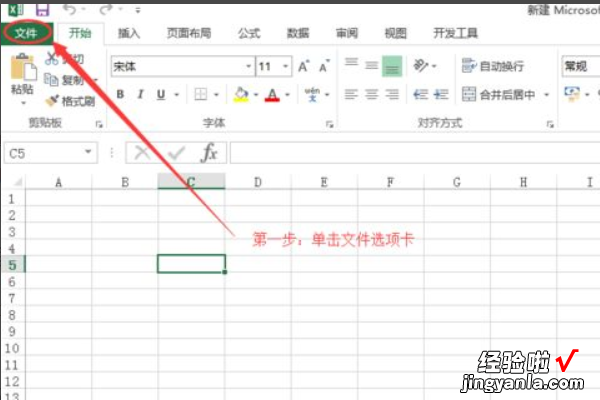
2、单击选项,进入下一个界面 。
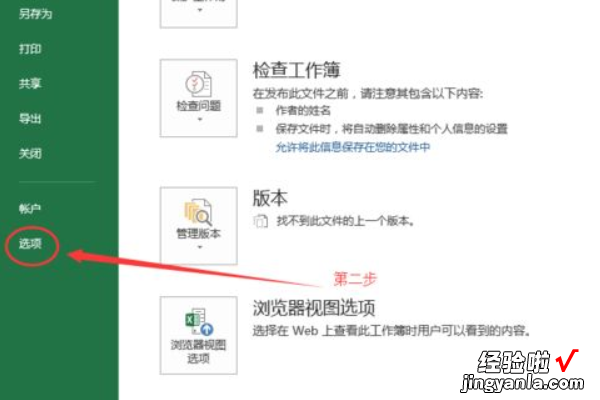
3、选中信任中心,单击信任中心设置按钮,进入信任中心对话框 。
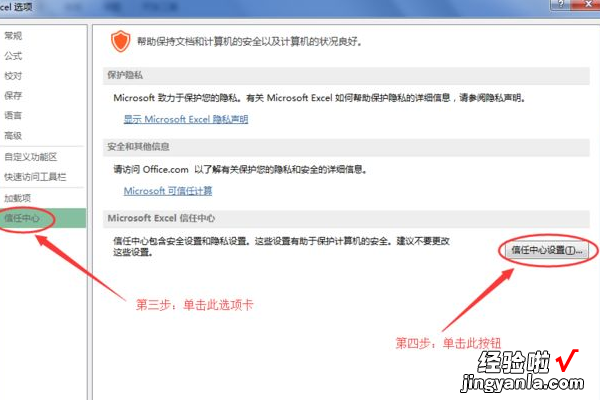
4、单击宏设置选项卡,选中启用所有宏选项,单击确定回到上一个界面 。
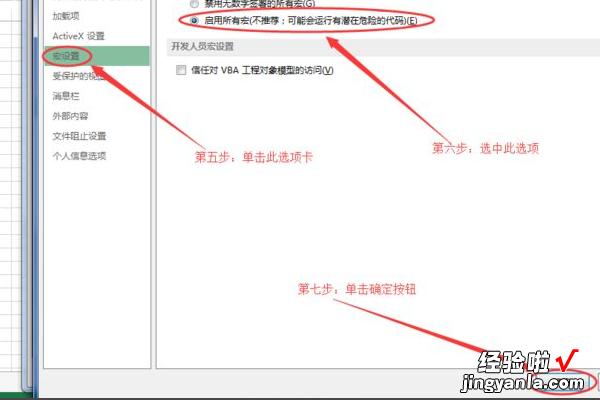
5、单击确定回到Excel工作表编辑界面 , 保存一下,关闭重新打开Excel文件,再单击按钮就有反应了 。
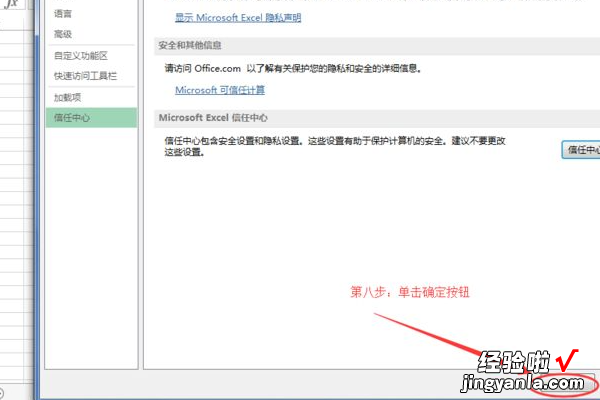
三、win7如何启用excel宏功能
【excel宏如何启动 excel怎么启用宏功能】
excel表格自带有宏功能,有什么作用?如果你经常在Excel中重复一个任务,那就可以用宏来自动执行该任务了 。默认情况下宏功能是禁用的,如果要启用excel宏功能该怎么操作?以下教程告诉大家win7系统开启excel宏功能的方法 。
具体方法如下:
1、首先,我们点击打开我们电脑上面的excel;
2、然后我们点击电脑左上角的微软按钮;
3、弹出的界面,我们点击excel选项;
4、弹出的界面,我们在常规中找到在功能区显示“开发工具”选项卡;
5、我们将在功能区显示“开发工具”选项卡勾选上,然后点击确定;
6、我们之后点击工具栏中的开发工具;
7、之后我们在里面就可以看到宏了,我们就可以进行录制宏 。然后使用宏功能了 。
正常操作很少用到excel宏功能的,而且宏的运行可能会运行有潜在危险的代码,建议禁用 。如果能熟练的使用“宏”命令,那会对整个任务更加方便 。
